经验直达:
- wps表格页码怎么设置
- wps怎么重新设置页码
- wps表格页码设置怎么设置
一、wps表格页码怎么设置
wps文档中如果页数比较多,为了方便我们常常会给页面添加页码,那么wps中怎么设置页码呢?下面介绍一下wps中设置页码的方法,希望对你有所帮助 。
1、第一步:打开一个需要设置页码的wps文档 。
?2、第二步:在菜单栏“插入”中找到“页码”选项 。
?3、第三步:单击“页码”工具按钮,弹出页面插入位置选择项 。
?4、第四步:我们这里选择页脚,居中的格式 。
?5、第五步:页面已经有页码,但是还需要进一步设置 。
?6、第六步:单击“页码设置”按钮,弹出页码设置界面,我们选择一种页码样式 。
?7、第七步:页码样式设置完成后单击“确定”按钮 。
?8、第八步:在wps文档空白区域双击鼠标左键,退出页码设置界面,完成操作 。
拓展资料:
当我们选择“插入”→“页码”选项时,会弹出“页码属性设置对话框” 。
1.页面顶端(页眉)
对于一些书刊或是报纸,在发行时都会在每页的最上方打上自己刊物的名称或是重要的章节说明 , 使用插入页码中的页面顶端,然后双击页码,将文字改为刊物名称就可以做到 。
2.页面底端(页脚)
一般的页码都插入在页面底端,这时可再用对齐方式对页码的位置进行编辑 。
二、wps怎么重新设置页码
- 首先 , 打开Wps,打开要进行编辑的文档,然后点击菜单栏中的“插入”项 。
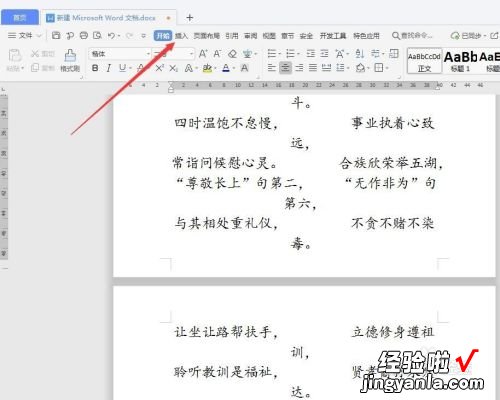
请点击输入图片描述
- 进入到“插入”功能项后 , 找到“页码”功能点击,如图所示 。
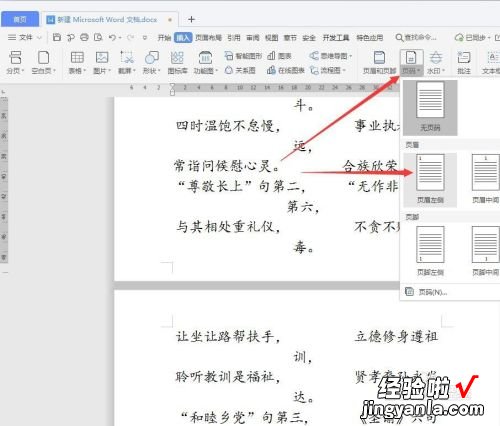
请点击输入图片描述
- 在弹出的项目中选择想要的页码位置,页码出现在页面中,光标点击在将要进行重新编排的页码处 。
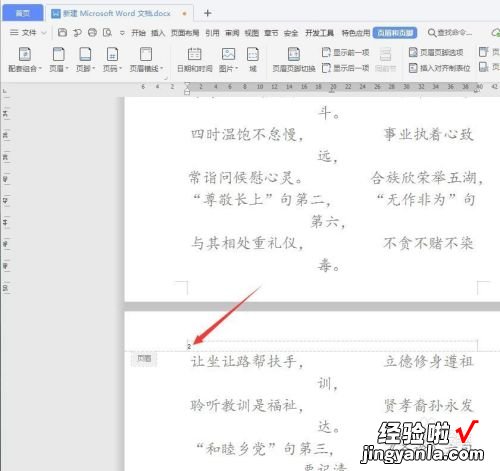
请点击输入图片描述
- 在页码下方中部出现“重新编号”按钮,点击重新编号按钮 。
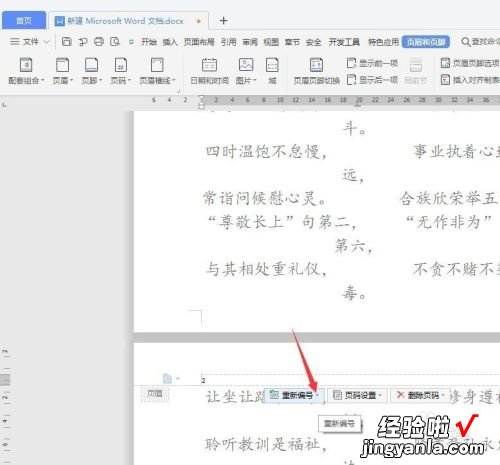
请点击输入图片描述
- 下方弹出“页码编号设为”,在其后面的框中输入想要重新编排的首号,或点击微调控件按钮调节数字 。
【wps怎么重新设置页码 wps表格页码怎么设置】
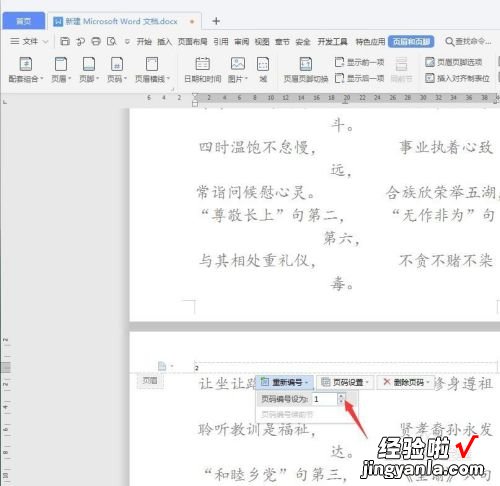
请点击输入图片描述
- 当输入或调动后,其右侧会出现绿色的打勾,点击该打勾就设置好了,再双击下其它位置即可退出页码编辑状态 。
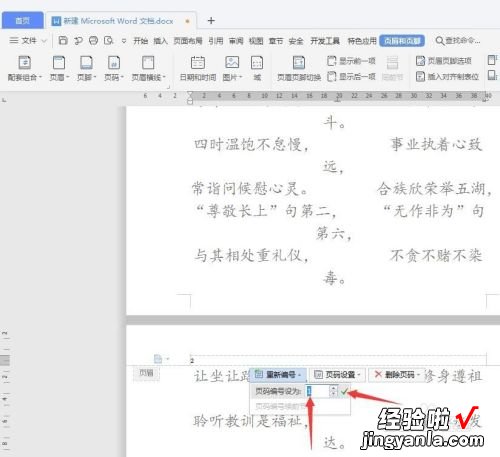
请点击输入图片描述
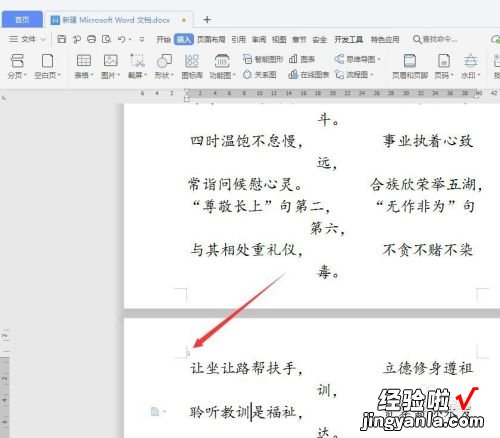
请点击输入图片描述
三、wps表格页码设置怎么设置
- 第一步:打开一个需要添加页码的wps表格 。
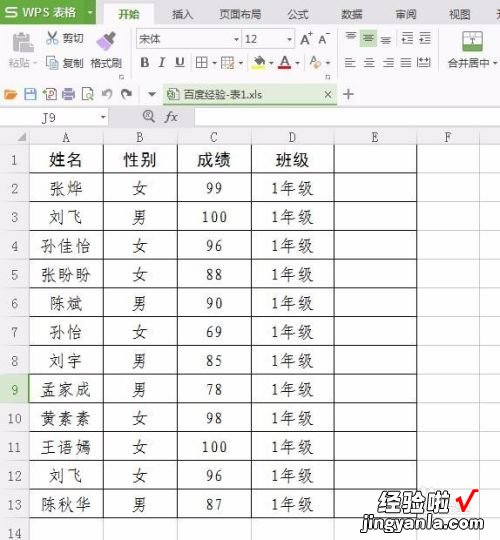
请点击输入图片描述
- 第二步:单击红色箭头标记的“打印预览”按钮,进入打印预览界面 。
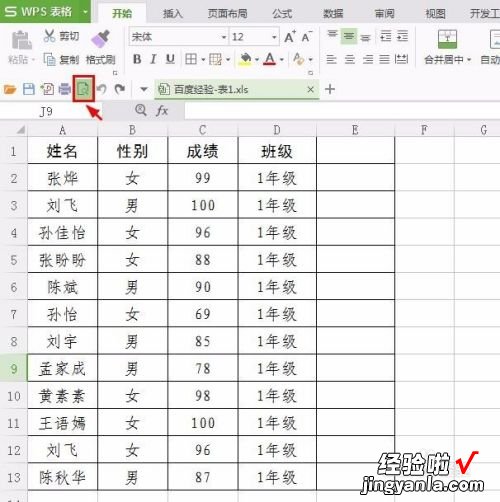
请点击输入图片描述
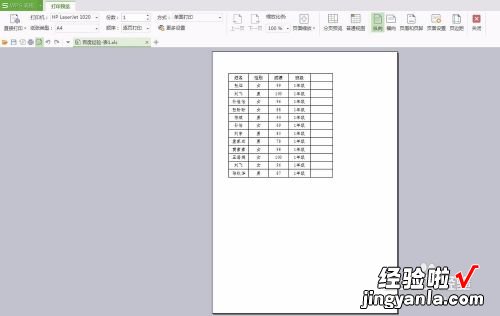
请点击输入图片描述
- 第三步:单击“页眉和页脚”按钮 。
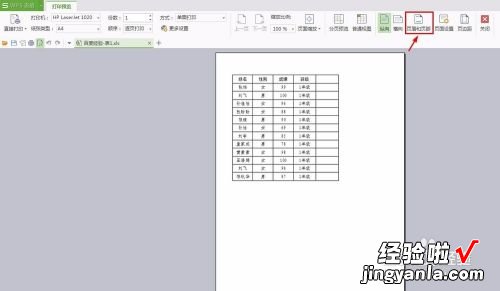
请点击输入图片描述
- 第四步:如下图所示,弹出“页面设置”对话框 。

请点击输入图片描述
- 第五步:在“页面设置”对话框中切换至“页眉/页脚”选项卡 。
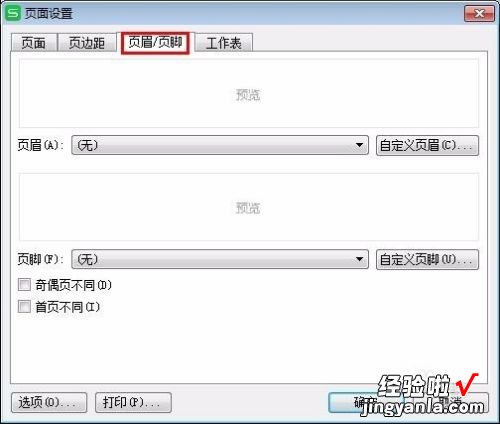
请点击输入图片描述
- 第六步:在页脚下拉菜单中选择页码样式 。
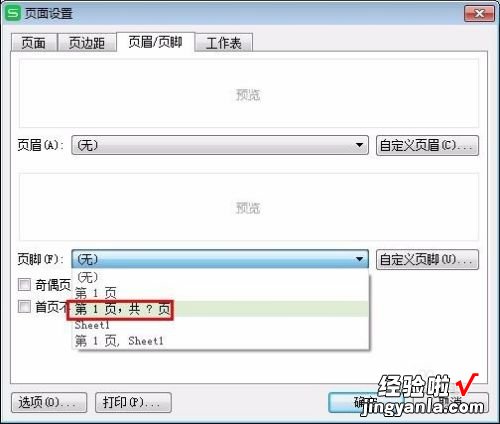
请点击输入图片描述
- 第七步:设置完成后,单击“确定”按钮,完成操作 。
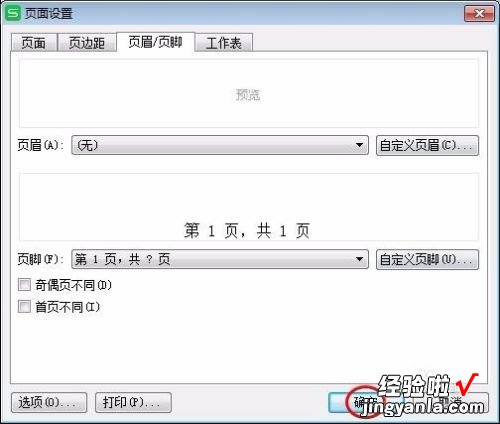
请点击输入图片描述
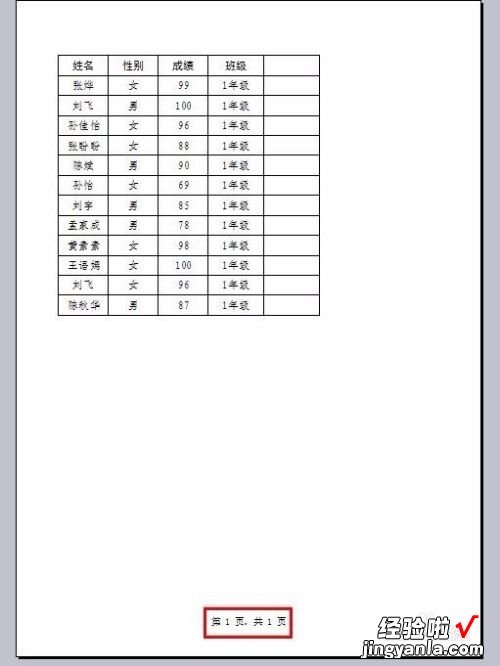
请点击输入图片描述
